- Safari är ett kraftfullt och lättanvänt program som kan ladda ner filer från webbplatser, men ibland kan filen misslyckas att laddas ner om den är skadad.
- I de flesta fall löser du problemet om du startar om webbläsaren eller din Mac.
- Om det inte gör jobbet kan du fortsätta att rensa lite utrymme eller andra lösningar som vi ska utforska nedan.

XINSTALLERA GENOM ATT KLICKA PÅ LADDA FILEN
Denna programvara kommer att reparera vanliga datorfel, skydda dig från filförlust, skadlig programvara, maskinvarufel och optimera din dator för maximal prestanda. Fixa PC-problem och ta bort virus nu i tre enkla steg:
- Ladda ner Restoro PC Repair Tool som kommer med patenterad teknologi (patent tillgängligt här).
- Klick Starta skanning för att hitta Windows-problem som kan orsaka PC-problem.
- Klick Reparera allt för att åtgärda problem som påverkar din dators säkerhet och prestanda.
- Restoro har laddats ner av 0 läsare denna månad.
Safari kan vara en bra webbläsare, men det kan också vara väldigt irriterande. Ett av de vanligaste felen som du kan stöta på är att Safari inte kan ladda ner en fil. Detta orsakas vanligtvis av att en korrupt eller skadad datafil laddas ned.
Problemet med det här felet är att det inte ger dig mycket information om hur du åtgärdar det. Du kanske måste prova olika metoder för att avslöja det underliggande problemet.
Ibland när en webbläsare inte fungerar korrekt finns det inget annat val än att byta till en annan tillfälligt tills du får saker att fungera igen. Du kan Ladda ner Safari för Windows 10 och prova om det går.
Förutom Mac har användare också rapporterat att de upplevt liknande problem med:
- Safari kan inte ladda ner den här filen på iPhone – Det här händer mest för telefonanvändare som försöker ladda ner från Safaris mobilversion.
- Safari kan inte ladda ner den här filen på iPad – Detta händer för användare som använder är på sina iPads när de använder webbläsaren Safari.
- Safari kan inte ladda ner den här filplånboken på ticketmaster – Detta händer normalt när du försöker spara en fil i Apple Wallet men kan inte eftersom ticketmaster-handlaren inte stöder pass.
- Safari kan inte ladda ner den här filen på pkpass – Detta händer normalt när du inte använder rätt version av dina certifikat. När passen inte stämmer överens kan filen inte laddas ner.
Du kan prova att komma åt samma webbplats i en annan webbläsare och se om det fungerar. Om den gör det är problemet med att Safari inte laddar ner och inte själva filen.
Varför kan Safari inte ladda ner en fil?
Experttips: Vissa PC-problem är svåra att ta itu med, särskilt när det kommer till skadade arkiv eller saknade Windows-filer. Om du har problem med att åtgärda ett fel kan ditt system vara delvis trasigt. Vi rekommenderar att du installerar Restoro, ett verktyg som skannar din maskin och identifierar vad felet är.
Klicka här för att ladda ner och börja reparera.
Några av de vanligaste orsakerna till att Safari inte kan ladda ner en fil inkluderar:
- Långsam internetanslutning – Om det inte finns någon internetanslutning eller om det är för långsamt kommer dina nedladdningar att vänta eller avbrytas innan de är klara.
- Webbplatsen tillåter inte nedladdningar – Många webbplatser har säkerhetsinställningar som hindrar människor från att ladda ner filer så att du kommer att få ett nedladdningsfel. Om du undrar: Varför kan Safari inte ladda ner en fil till Apple Wallet? Det beror på att du måste spara det först på din telefon för att ditt antivirus ska söka efter eventuell skadlig programvara först.
- Korrupt nedladdningsfil – Om filen du försöker ladda ner inte är en standardwebbsida, och det istället är en applikation eller annan typ av fil, kan det vara en korrupt nedladdning.
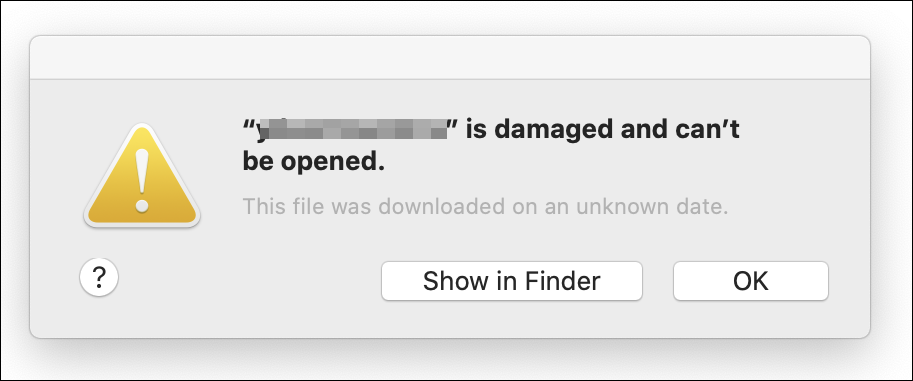
- Filen är för stor för din enhet – Om du får ett meddelande som säger Safari kan inte ladda ner den här filen eftersom det inte finns tillräckligt med diskutrymme, överväg att ta bort några filer som inte är viktiga för dig tills det finns tillräckligt med utrymme för att nedladdningarna ska slutföras igen.
- Ett webbläsartillägg blockerar nedladdningen – Vissa webbläsartillägg kan störa nedladdning av filer i Safari. Kontrollera vilka tillägg som är aktiverade i Safaris inställningar och inaktivera alla som inte behöver aktiveras medan du laddar ner filer.
- Du använder en app eller webbläsarversion som inte stöds – Du kanske inte kan ladda ner filer om din webbläsare är äldre än den senaste versionen. Din enhet kan också ha en version av Safari-appen som inte stöds installerad. Kontrollera enhetens Inställningar-app och se om det finns några tillgängliga uppdateringar.
Du kanske också frågar: Varför kan Safari inte ladda ner en fil på min iPad? Tja, operativsystemet stöder bara specifika filformat så du måste verifiera att filen du vill ladda ner uppfyller kraven.
Hur kan jag tillåta Safari att ladda ner filer?
1. Inaktivera tillägg
- Navigera till Safari på menyraden och välj Safari-tillägg.

- Under Tillägg fliken, välj de tillägg du vill avinstallera och klicka på Avinstallera.
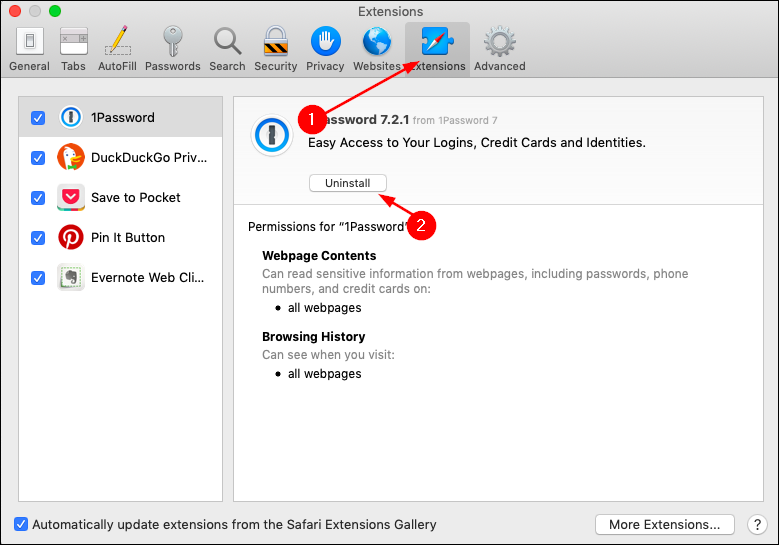
2. Rensa cache
- Navigera till Safari på menyraden och välj Inställningar.

- Klicka på Fliken Avancerat och kontrollera Visa Utveckla-menyn i menyraden låda.
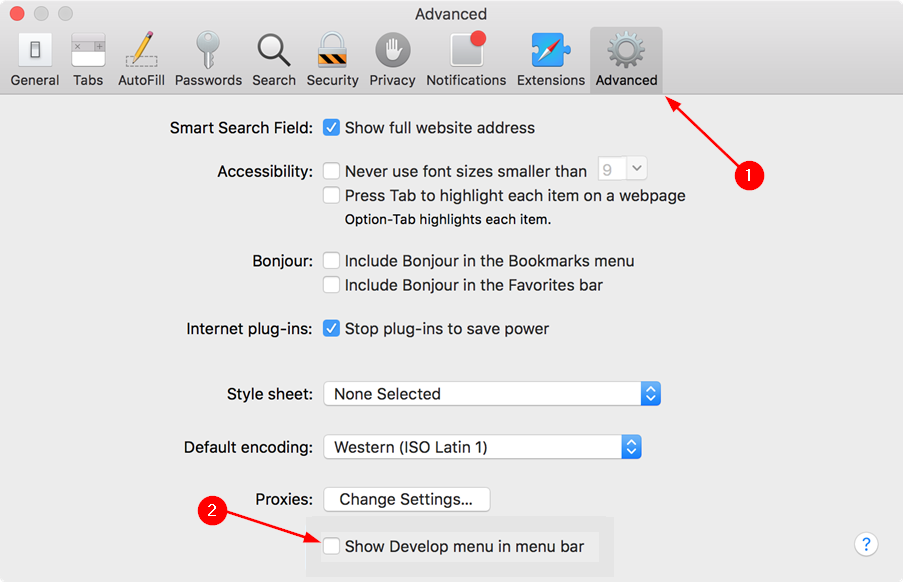
- Välj Utveckla på menyraden och klicka Tomma cacher.
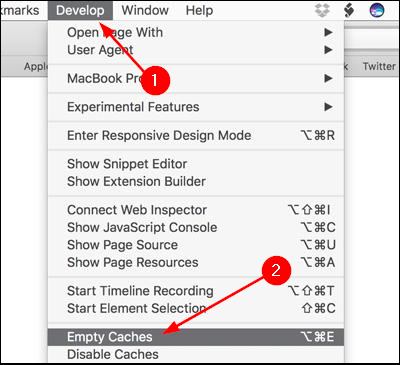
3. Tillåt nedladdningar från andra källor
- Navigera till Safari på menyraden och välj Inställningar.

- Välj Säkerhet och integritet kontrollera sedan App Store och identifierade utvecklare låda under Tillåt appar som laddas ner från.

Kom ihåg att om du tillåter appar från oidentifierade utvecklare kommer du att tillåta vilken app som helst att komma åt hela din enhet när den är installerad. Detta inkluderar applikationer som potentiellt kan stjäla data eller ta över din telefon.
- 5 sätt att få tillbaka dina Chrome-bokmärken på Windows 10, 11 och Mac
- Ladda ner och installera Safari Browser för Windows 10
- Så här fixar du konfigurerad IE-integration som saknas i grupprincipen
- Ladda ner och installera Safari Browser för Windows XP
Se till att du litar på webbplatsen där du laddar ner filer för att förhindra att ditt system utsätts för sårbarheter. Som ett säkerhetstips rekommenderar vi dig installera ett VPN för att säkra din identitet som ett extra skyddslager.
Skulle du möta andra relaterade problem som t.ex Windows känner inte igen din iPad, se vår omfattande guide om hur du går tillväga.
Vi vill gärna höra din feedback om vilket tips som kom fram till dig. Lämna oss en kommentar nedan.
 Har du fortfarande problem?Fixa dem med det här verktyget:
Har du fortfarande problem?Fixa dem med det här verktyget:
- Ladda ner detta PC Repair Tool betygsatt Bra på TrustPilot.com (nedladdningen börjar på denna sida).
- Klick Starta skanning för att hitta Windows-problem som kan orsaka PC-problem.
- Klick Reparera allt för att åtgärda problem med patenterad teknik (Exklusiv rabatt för våra läsare).
Restoro har laddats ner av 0 läsare denna månad.


